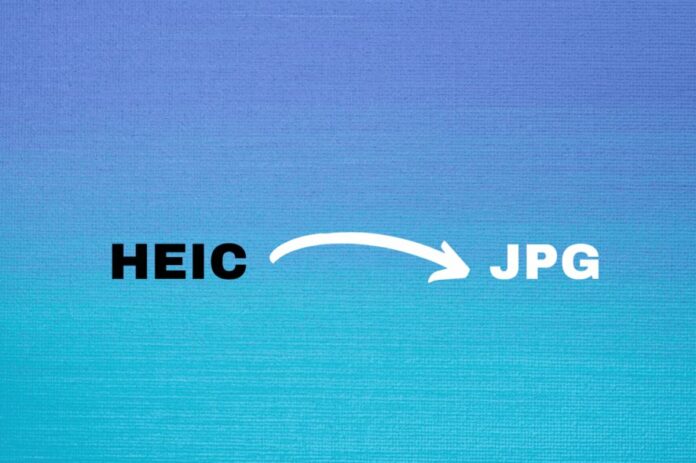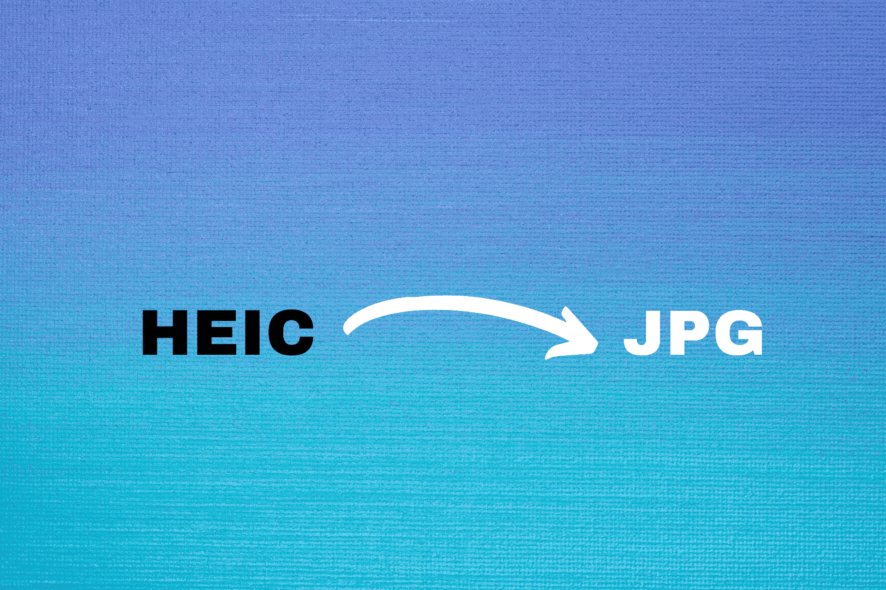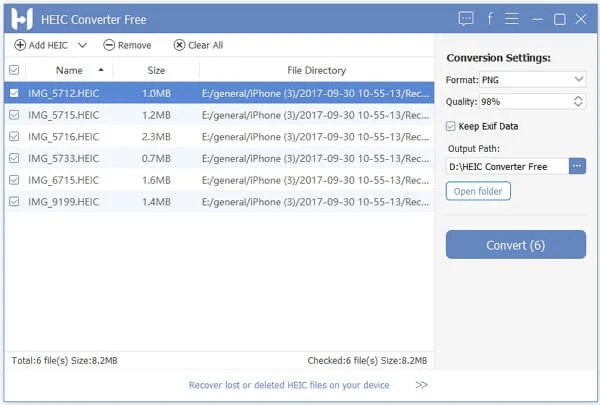Khi bạn muốn mở hình từ iphone trên máy tính với định dạng có sẵn là HEIC nhưng đối với định dạng này Windows không hỗ trợ mở. Do đó bạn sẽ cần chuyển đổi định dạng thành JPG để có thể hình trên máy tính. Trong bài viết này, Metric Leo sẽ hướng dẫn bạn cách mở và chuyển đổi file Heic sang file Jpg bằng cách đơn giản nhất. Hãy cùng theo dõi tới cuối bài viết nhé!
Hướng dẫn cách chuyển hình từ Heic sang Jpg đơn giản nhất
Sử dụng Adobe Photoshop
Sử dụng Adobe Photoshop để chuyển file sang Jpg
Adobe Photoshop CC là một trong những ứng dụng chỉnh sửa hình ảnh tiên tiến nhất trên thế giới. Mặc dù đây không phải là một phần mềm chuyển đổi tệp, nhưng bạn có thể chuyển đổi tệp HEIC sang JPG bằng Adobe Photoshop CC.
Bộ xử lý hình ảnh CC của Photoshop là một tính năng tuyệt vời để chuyển đổi các tệp HEIC sang JPG. Đó là nó cho phép bạn chuyển đổi hàng loạt nhiều hình ảnh HEIC trong một thư mục sang JPG ngay lập tức.
- Mở Adobe Photoshop và nhấp vào nút File
- Chọn Scripts > Image Processor để mở cửa sổ hiển thị ngay bên dưới.
- Nhấn nút Select Folder để xử lý hình ảnh
- Chọn thư mục bao gồm hình ảnh HEIC của bạn và nhấp vào OK
- Nhấp vào nút Select Folder và nhắm vào một vị trí cụ thể.
- Chọn một thư mục để lưu các ảnh JPEG đã chuyển đổi và nhấn nút OK
- Chọn tùy chọn Lưu dưới dạng JPEG.
- Nhập 12 vào hộp chất lượng.
- Nhấn nút Run
Sử dụng CopyTrans HEIC để chuyển đổi
CopyTrans HEIC là một phần mềm rất hữu ích cho phép bạn xem hình ảnh HEIC trong Windows File Explorer mà không gặp bất kỳ sự cố nào. Bạn chỉ cần truy cập trang CopyTrans, tải xuống phần mềm và bắt đầu sử dụng hình ảnh HEIC giống như bạn sử dụng tệp JPEG.
Sau khi tải xuống phần mềm, chỉ cần mở trình hướng dẫn cài đặt và làm theo hướng dẫn trên màn hình để hoàn tất quá trình thiết lập.
- Mở trang web HEIC Converter webpage trong trình duyệt.
- Nhấp vào Tải xuống miễn phí để tải xuống trình chuyển đổi HEIC sang JPG cho Windows.
- Mở trình hướng dẫn cài đặt Bộ chuyển đổi HEIC Miễn phí để cài đặt phần mềm.
- Khởi chạy phần mềm HEIC Converter.
Sử dụng CopyTrans HEIC để chuyển đổi sang JPG
- Nhấp vào nút Add HEIC button trong cửa sổ Bộ chuyển đổi HEIC.
- Chọn hình ảnh HEIC để chuyển đổi sang JPG.
- Chọn JPG trên menu thả xuống.
- Nhấp vào nút đường dẫn đầu ra để chọn thư mục lưu các hình ảnh đã chuyển đổi.
- Nhấp vào Convert để bắt đầu quá trình chuyển đổi.
- Chọn nút Open folder khi chuyển đổi tệp. Sau đó, bạn có thể xem qua các hình ảnh HEIC đã chuyển đổi của mình trong thư mục.
3. Sử dụng ứng dụng Tiện ích mở rộng hình ảnh HEIF
1. Cắm iPhone của bạn vào PC bằng cáp USB cho nó.
2. Nhấn nút Import
3. Nhấp From a USB device in Photos để lưu chúng trên máy tính để bàn hoặc máy tính xách tay của bạn.
4. Mở trang HEIF Image Extensions MS Store.
5. Nhấp vào nút Get để tải xuống ứng dụng.
6. Mở Photos App từ menu Start.
7. Nhấp vào Folder và chọn Add Folder.
8. Tiếp theo, chỉ cần chọn thư mục chứa ảnh trên iPhone của bạn và nhấp vào tùy chọn Add this folder to Pictures. Bây giờ bạn có thể xem những hình ảnh HEIC đó trong Ảnh.
9. Mở tệp HEIC mong muốn của bạn và nhấp vào Edit & Create ở góc trên cùng bên phải của màn hình. Chọn Chỉnh sửa > Lưu bản sao .
10. Chọn định dạng tệp JPG để lưu hình ảnh và sau đó nhấp vào Lưu để chuyển đổi tệp của bạn.
Tổng kết
Bên trên là tổng hợp 3 cách chuyển file hình từ HEIC sang file JPG một cách đơn giản nhất. Mong rằng, những cách trên mà Metric Leo mang lại, có thể dễ dàng giúp bạn chuyển đổi file hình của mình và sử dụng trên Windows.